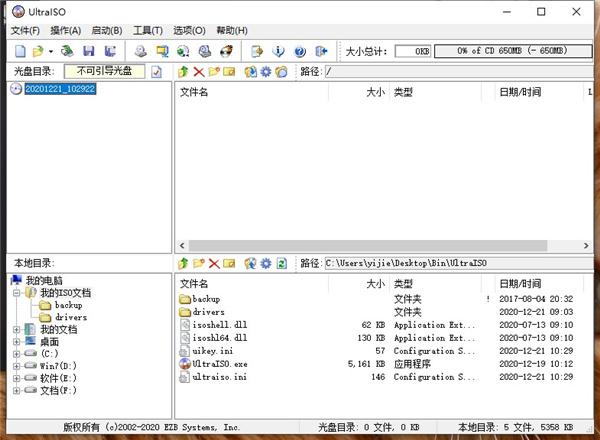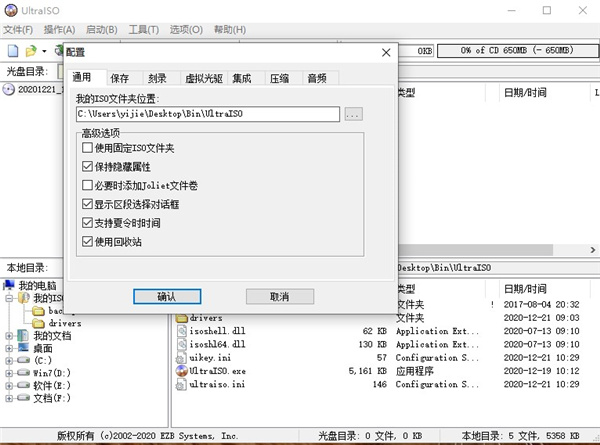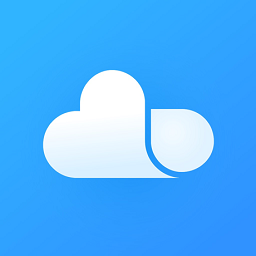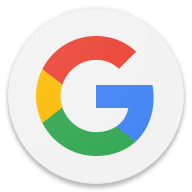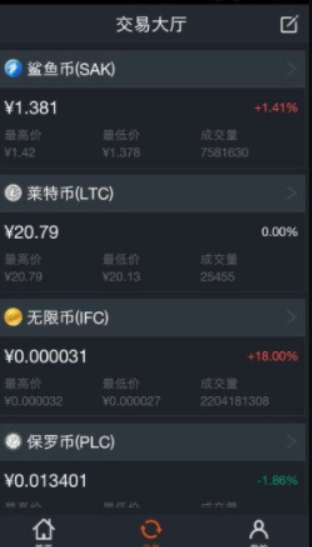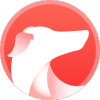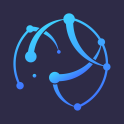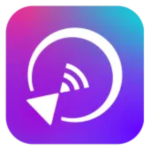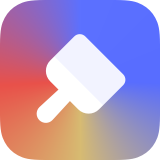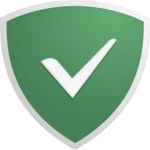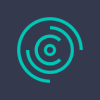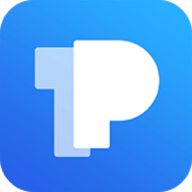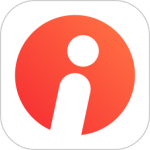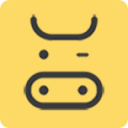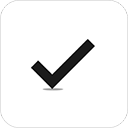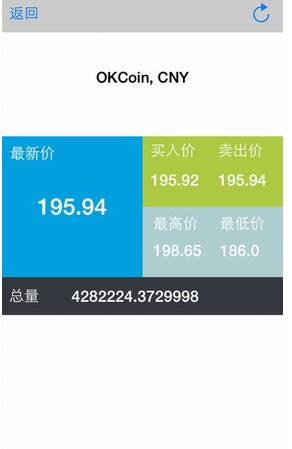- APP介绍
- 相关下载
- 其它版本
- 相关文章
- 人气推荐
UltraISO是一款功能强大的光盘映像文件制作、编辑和转换软件,支持多种格式的光盘映像文件。用户可以使用UltraISO创建、编辑和转换这些映像文件,也可以通过UltraISO直接将映像文件写入CD/DVD光盘或USB存储设备中。UltraISO提供了丰富的功能和工具,以帮助用户轻松地管理和编辑光盘映像文件,还支持添加、删除、重命名和修改映像文件中的文件和目录。

修改说明
用的官方简体中文零售版,集成注册码,便携化处理ultraiso.ini(直接删除或Install=0 //改1关闭便携化)
uikey.ini(注册信息,保存至当前目录,无个人信息)
支持传递参数(即可拖拽ISO等文件到程序界面中双击打开)
默认启用便携模式(不支持安装虚拟光驱驱动器添加ISO文件类型右键菜单)
解压文件夹,执行批处理可关闭便携模式(过程装虚拟光驱驱动关联ISO等)
设默认皮肤,关界面音效,硬盘写入方式改默认USB-HDD+ v2 + 高端隐藏
此单文件支持WinPE,下载即用又能免安装解压文件夹提供完整功能来使用~
此单文件通过以下安全软件扫描测试不报威胁
Microsoft Defender, 火绒安全, ESET NOD32
功能介绍
1、可以直接编辑 ISO 文件。2、可以从光盘映像中直接提取文件和目录
3、支持对ISO文件任意添加/删除/新建目录/重命名。
4、可以将硬盘上的文件制作成ISO文件。
5、可以逐扇区复制光盘,制作包含引导信息的完整映像文件。
6、可以处理光盘启动信息,你可以在 ISO 文件中直接添加/删除/获取启动信息。
7、支持几乎所有已知的光盘映像文件格式(.ISO,..BIN,.CUE,.IMG,.CCD,.CIF,.NRG,.BWT,BWI,.CDI等),并且将它们保存为标准的ISO格式文件。
8、可直接设置光盘映像中文件的隐藏属性。
9、支持ISO 9660 Level1/2/3和Joliet扩展
10、自动优化ISO文件存储结构,节省空间。
11、支持shell文件类型关联,可在Windows资源管理器中通过双击或鼠标右键菜单打开ISO文件。
12、双窗口操作,使用十分方便。
13、配合选购插件,可实现N合1启动光盘制作、光盘映像文件管理,甚至软光驱,功能更强大。
应用亮点
1、浏览光盘映像并直接提取其中的文件目的:直接提取光盘映像的内容,无需刻录成光碟或虚拟光驱软件
方法:直接打开并提取文件或文件夹就可以了(UltraISO支持27种常见光盘映像格式)
要点:提取文件可以用“提取到”功能再指定目的目录;也可以在界面下方的“本地”浏览器中选择路径并直接拖放。
2、将光盘制作成ISO,保存在硬盘上
目的:备份光盘内容,用于虚拟或以后刻录
方法:使用“制作光盘映像”功能,选择光驱,按“制作”就可以了。
要点:UltraISO采用逐扇区复制方式,因此可以制作启动光盘的映像,刻录后仍然能启动。但是,UltraISO不支持音乐光碟、VCD光碟和加密游戏碟的拷贝。
3、将已经解开在硬盘上的文件制作成ISO
目的:用于刻录或虚拟使用
方法:新建ISO文件,将文件或目录从界面下方的“本地”浏览器拖放到上方的“光盘”浏览器,最后保存就可以了。
要点:UltraISO可以制作10GB的 DVD映像文件,如果是CD-R,注意顶部的“大小总计”,避免容量超出限制。另外,制作DVD映像建议选择“UDF”,制作CD映像选择“Joliet”就可以了。
4、制作启动光盘
目的:制作可以直接启动的系统光盘
方法:文件准备同上,关键是设定正确的“引导文件”。Windows 98使用setup.img,Windows NT/2000/XP使用w2ksect.bin。如果手头没有的话,可以下载配套工具EasyBoot,在安装目录disk1ezboot下
有这两个文件。另外,UltraISO可以直接从启动光盘提取引导文件(.bif),或者将可启动软盘制作成引导文件(。img)。
要点:如果要制作N合1启动光盘,需要用EasyBoot制作图形化中文启动菜单,将’ezboot’目录加入光盘根目录,“引导文件”选用loader.bin就可以了。另外,制作N合1注意选择“优化文件”选项,可以将1.5G的Windows 20003合1优化到700M左右。
5、编辑已有的光盘映像文件内容
目的:编辑已有光盘文件,添加或删除部分内容。
方法:打开映像文件,进行添加/删除/重命名等操作,保存就可以了。
要点:对标准ISO文件,UltraISO可以直接保存;其它格式可选择ISO,BIN或NRG格式。注意直接保存ISO时,尽管删除了文件,ISO大小可能没有变化;用“另存”可压缩其中未用的空间,光盘映像文件才会。
变小。
6、光盘映像格式转换
目的:将无法处理的格式转换成ISO,BIN或NRG格式,供刻录/虚拟软件使用。
方法:使用“转换”功能,选择映像文件,指定输出目录和格式,按“转换”就可以了。
要点:一次选择多个文件,可实现“批量转换”功能。
7、制作/编辑音轨文件
目的:制作自己喜爱的音乐光碟
方法:用Nero、ISOBuster等工具从音乐CD中提取。WAV各式的音轨文件,用UltraISO制作成。NRG格式的映像文件,用Nero刻录。
要点:。wav文件必须是CD质量的格式(16bit/2channel/44.1Khz)。
8、UltraISO配套工具
EasyBoot启动易:可制作多重启动光盘中文菜单
SoftDisc自由碟:将UltraISO与Nero刻录软件、Daemon-Tools虚拟光驱软件集成在一起使用
软件特色
1、光盘映像文件制作
通过UltraISO软碟通将存储在CD/DVD-ROM或硬盘上的文件的制作成ISO镜像文件,亦可写入ISO映像文件到CD/DVD。可以逐扇区复制光盘,提取CD/DVD的引导文件,制作包含引导信息的完整映像文件。
2、ISO映像文件编辑
支持ISO映像文件编辑,包括添加/删除/新建目录/重命名;可处理光盘启动信息,可以在 ISO 文件中直接添加/删除/获取启动信息。可直接设置光盘映像中文件的隐藏属性,可以编辑包含EFI引导记录的Windows 7/8x64 ISO映像文件。
3、映象文件格式转换
UltraISO 独有的智能化ISO文件格式分析器,支持27种常见光盘映像格式,可以处理目前几乎所有的光盘映像文件,包括 ISO、BIN、NRG、CIF、IMG、BWI、DAA、DMG、HFS等,甚至可以支持新出现的光盘映像文件。使用UltraISO,你可以打开这些映像,直接提取其中的文件,进行编辑并将这些格式的映像文件转换为标准的ISO格式,供刻录/虚拟软件使用。
4、光盘映像启动介质
可直接使用UltraISO制作u盘启动盘,系统引导光盘(CD/DVD)制作。UltraISO涵盖了六种写入类型:USB-HDD、USB-ZIP、USB-HDD+、USB-ZIP+、USB-HDD+ v2、USB-HDD+ v2,根据不同兼容性,满足启动盘的制作要求。
5、界面人性化,操作更便利
采用双窗口统一用户界面,自动优化ISO文件存储结构,节省空间。支持shell文件类型关联,支持ISO 9660 Level1/2/3和Joliet扩展,支持shell文件类型关联;可在Windows资源管理器中通过双击或鼠标右键菜单打开ISO文件。只需使用快捷按钮和鼠标拖放便可以轻松搞定光盘映像文件。
相关下载
其它版本
- 门罗币挖矿 59.63MB 查看详情
- MEXC虚拟币交易所app正规版 281mb 查看详情
- xmind思维导图免费版 65.76MB 查看详情
- 阿尔法浏览器pc版 57.95 MB 查看详情
人气推荐
相关软件
-
26.18 MB
1 -
125.56 MB
2 -
16.9M
3 -
56.0MB
4 -
39.92 MB
5
下载排行榜
-
284mb
1 -
295.98 MB
2 -
7.08 MB
3 -
45.61 MB
4 -
39.7MB
5 -
69.18 MB
6 -
742KB
7 -
86.33MB
8 -
21.45 MB
9 -
17.68MB
10